- Om nätverksdelning inte fungerar i Windows 11 skulle du ha problem med att dela filer mellan olika system i nätverket.
- Det är i allmänhet de felkonfigurerade systeminställningarna, problem med den nuvarande versionen av operativsystemet eller brist på behörigheter som ska skyllas.
- För att åtgärda felet, prova att uppdatera operativsystemet, köra de kritiska tjänsterna och konfigurera om delningsinställningarna, bland andra metoder här.
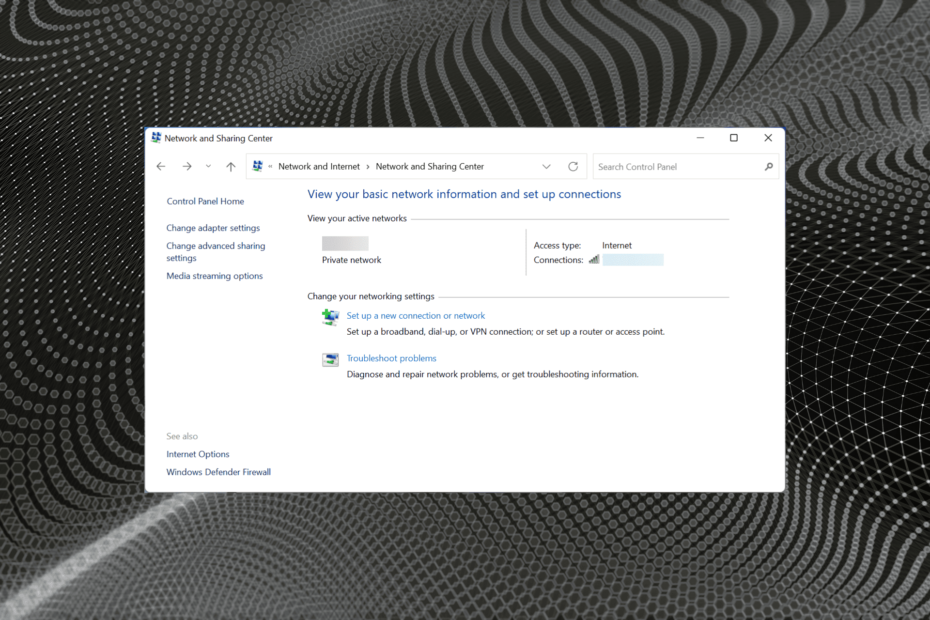
XINSTALLERA GENOM ATT KLICKA PÅ LADDA FILEN
Denna programvara kommer att reparera vanliga datorfel, skydda dig från filförlust, skadlig programvara, maskinvarufel och optimera din dator för maximal prestanda. Fixa PC-problem och ta bort virus nu i tre enkla steg:
- Ladda ner Restoro PC Repair Tool som kommer med patenterad teknologi (patent tillgängligt här).
- Klick Starta skanning för att hitta Windows-problem som kan orsaka PC-problem.
- Klick Reparera allt för att åtgärda problem som påverkar din dators säkerhet och prestanda
- Restoro har laddats ner av 0 läsare denna månad.
Nätverksdelning tillåter användare att överföra och ta emot filer med andra användare på ett lokalt nätverk. Det är bra för kontor eller personer med flera enheter hemma. Men många användare rapporterade efter att ha uppgraderat till Windows 11 att nätverksdelning inte fungerar.
Detta kan bero på en massa orsaker, inklusive problem med installationsversionen av operativsystemet. Bortsett från det kan felkonfigurerade inställningar, frånvaro av kritiska tjänster eller brist på behörigheter leda till att nätverksdelning inte fungerar i Windows 11.
Många med både Windows 10- och Windows 11-enheter på det lokala nätverket märkte att även om enheten som körde Windows 11 kunde komma åt Windows 10-datorn, är det omvända inte sant. Här kan det fungera att uppgradera alla enheter till Windows 11.
Så låt oss nu gå igenom de mest effektiva korrigeringarna för det.
Vad gör jag om nätverksdelning inte fungerar i Windows 11?
1. Uppdatera Windows 11
- Tryck Windows + jag att starta inställningar app och välj Windows uppdatering från flikarna i navigeringsfönstret till vänster.
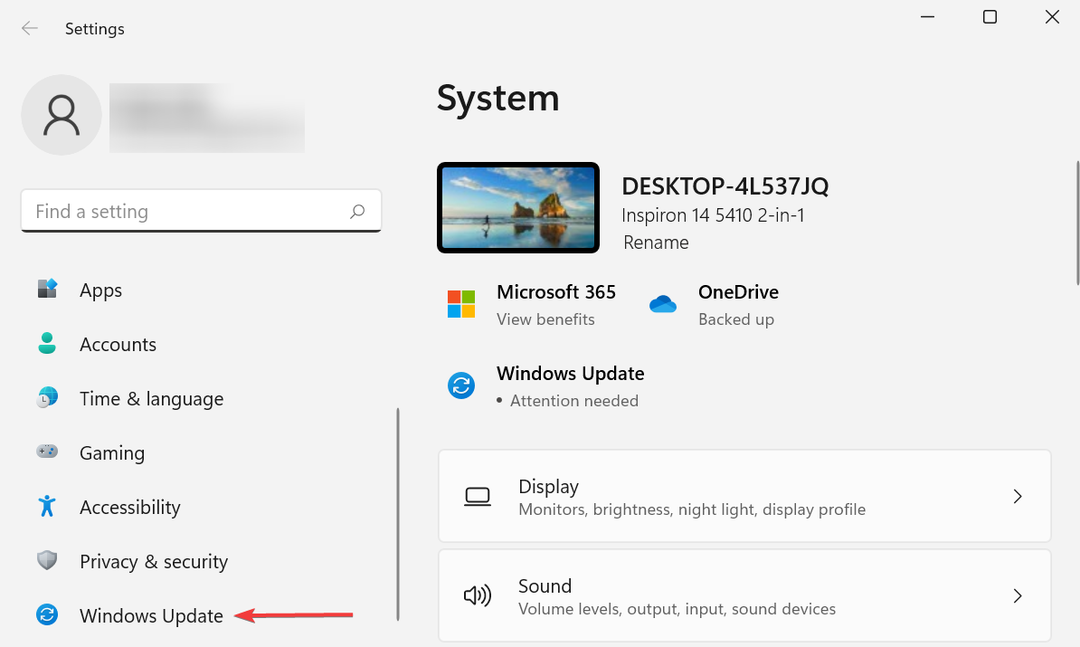
- Klicka på Sök efter uppdateringar knappen till höger för att söka efter tillgängliga nyare versioner.
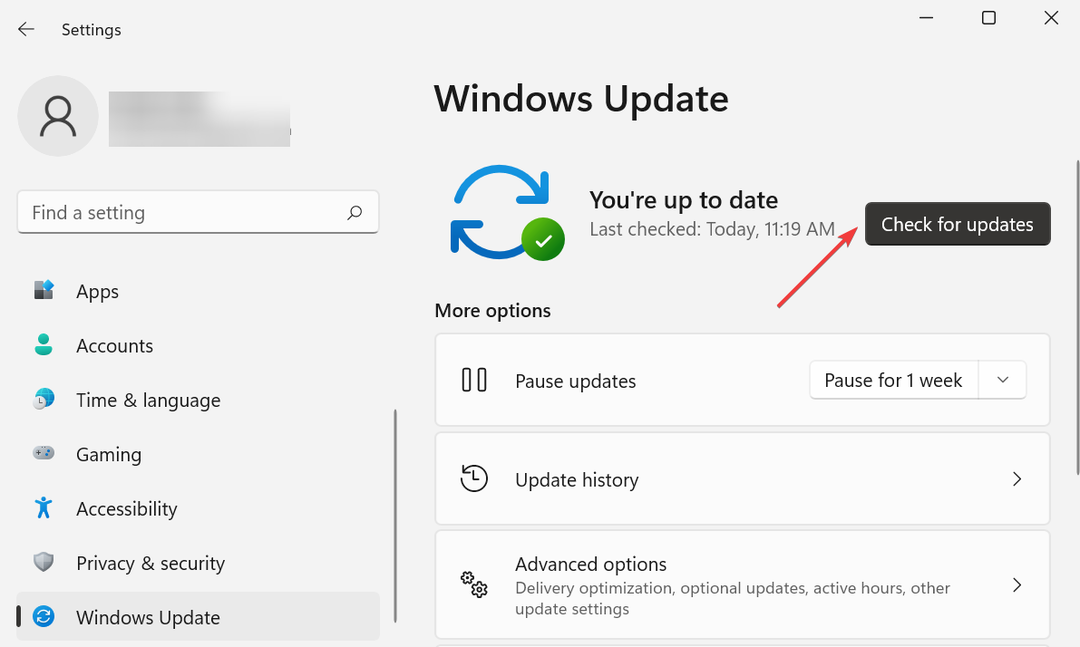
- Om några listas efter skanningen, klicka på Ladda ner och installera att få dem.
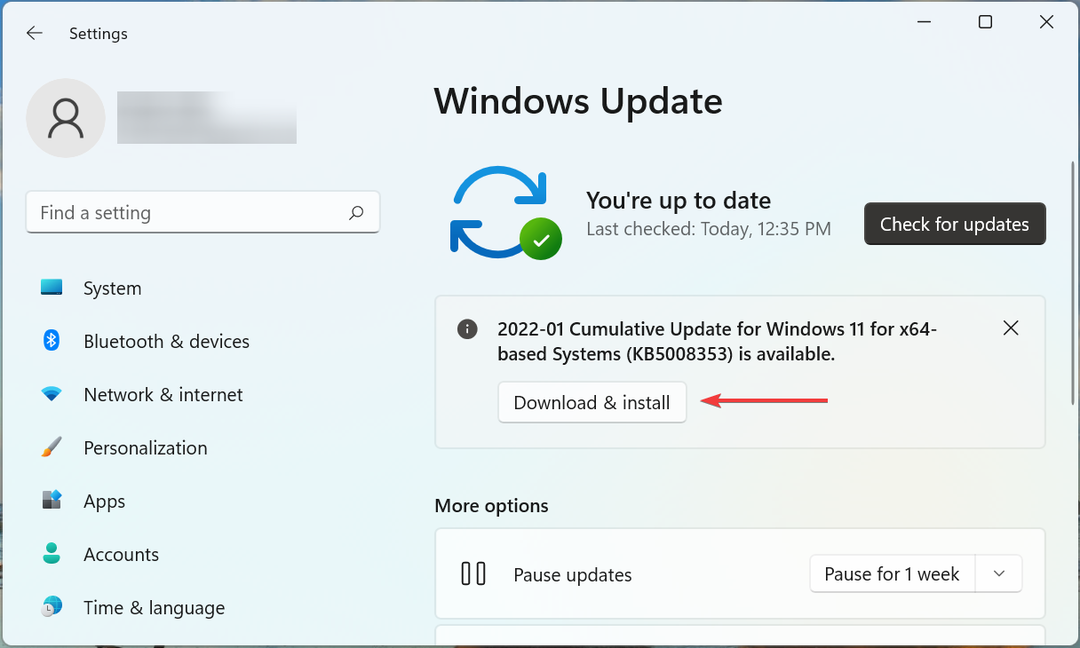
Ofta kan det vara ett problem med den nuvarande versionen av Windows 11 som leder till att nätverksdelning inte fungerar i Windows 11. Om så är fallet bör uppdatering av operativsystemet åtgärda felet.
2. Kör de kritiska tjänsterna
- Tryck Windows + S att starta Sök meny, gå in Tjänster i textfältet högst upp och klicka på det relevanta sökresultatet som visas.
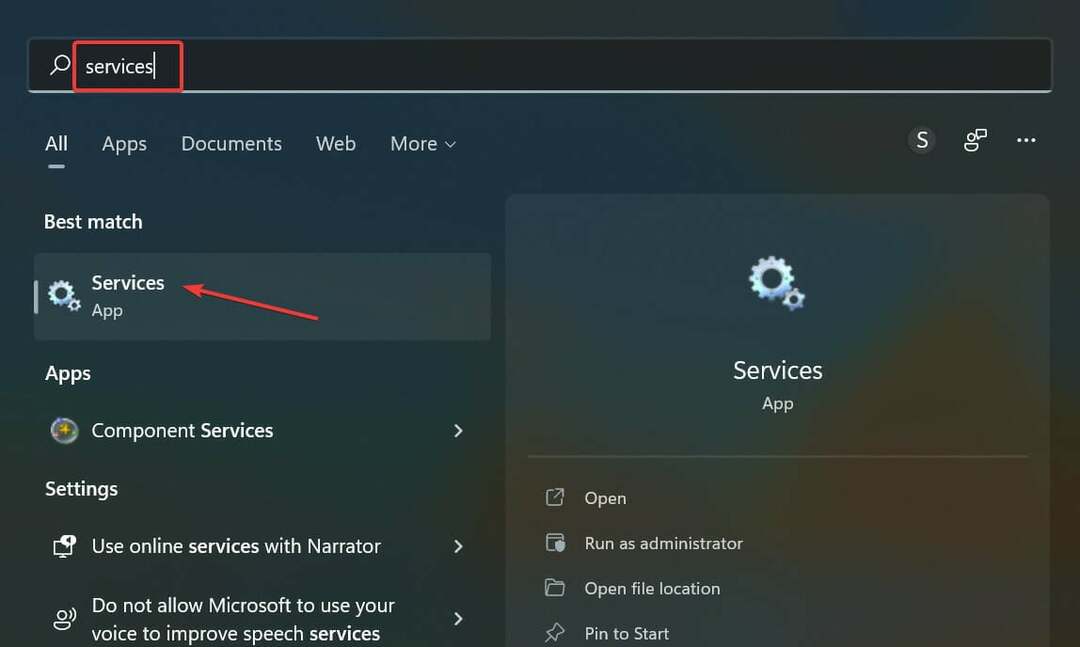
- Leta upp Funktion Discovery Provider Host tjänst, högerklicka på den och välj Egenskaper från snabbmenyn.
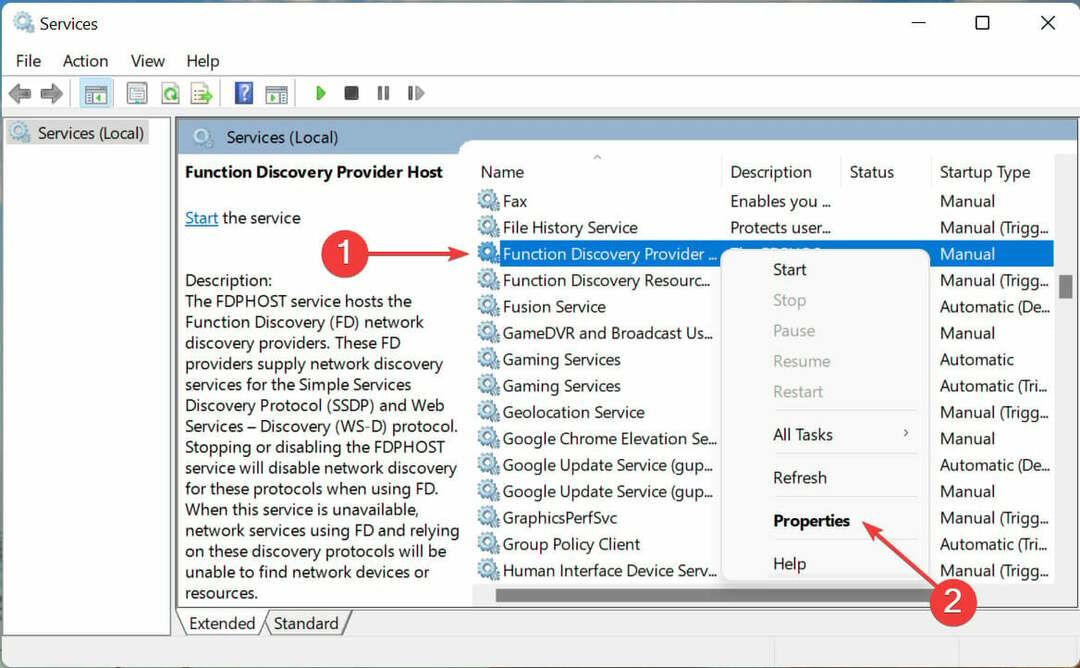
- Klicka nu på Starttyp rullgardinsmenyn och välj Automatisk från listan med alternativ.
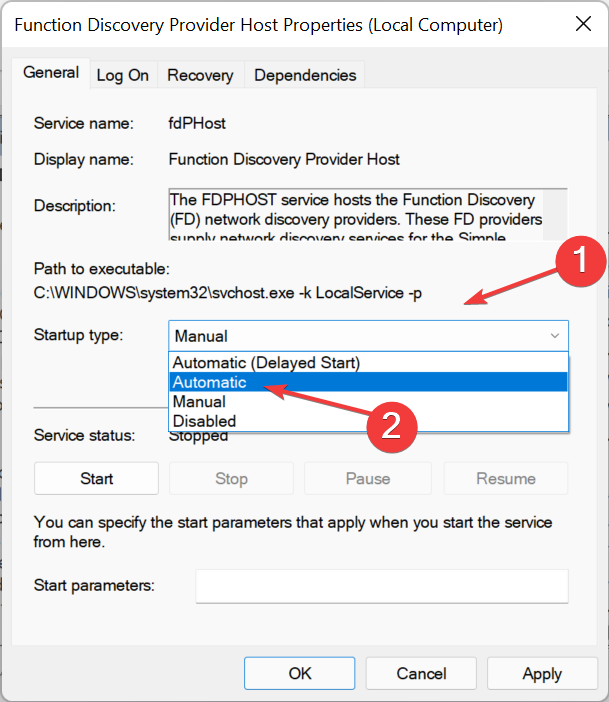
- Klicka på Start knappen om tjänsten inte körs och klicka sedan på OK längst ner för att spara ändringarna.
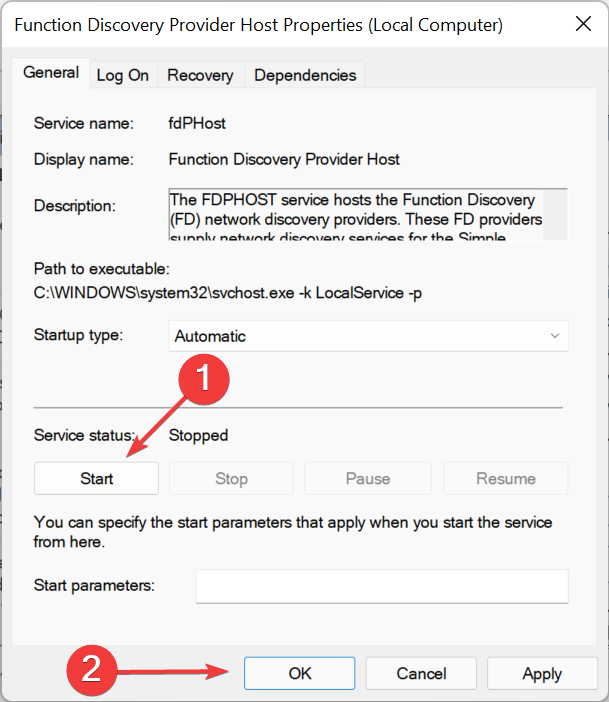
- På samma sätt ställer du in Funktion Discovery Resource Publication till Automatisk och köra tjänsten.
När det är gjort, kontrollera om problemet med nätverksdelning inte fungerar i Windows 11 är åtgärdat.
3. Konfigurera om delningsinställningarna
- Tryck Windows + S att starta Sök meny, gå in Kontrollpanel i textfältet och klicka på det relevanta sökresultatet som visas.
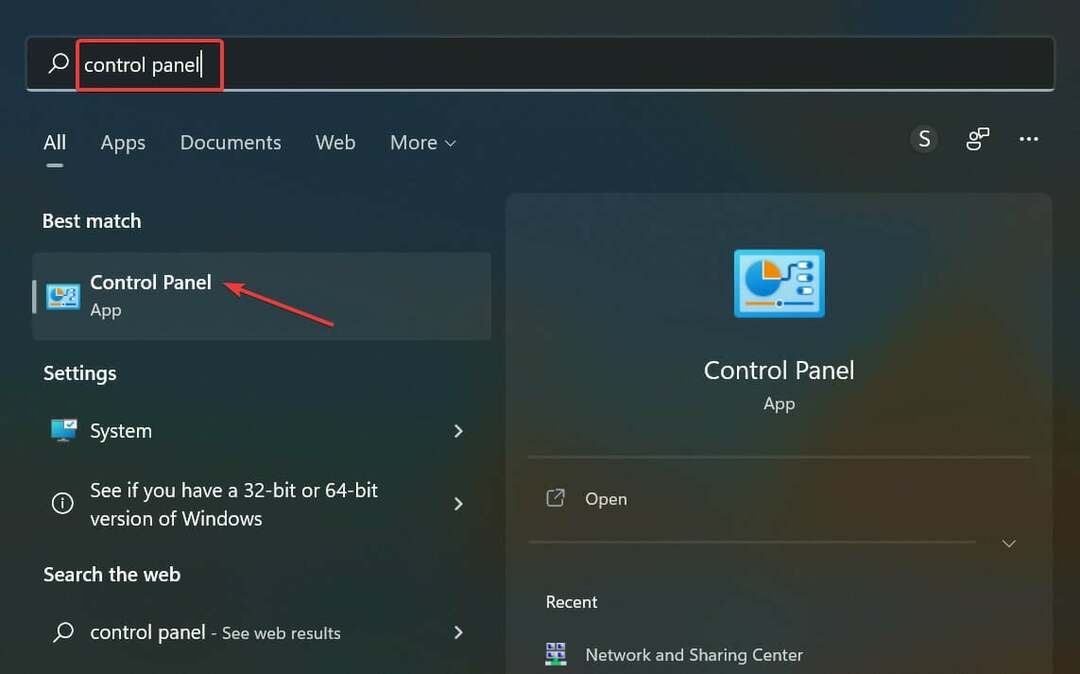
- Klicka på Nätverk och internet.
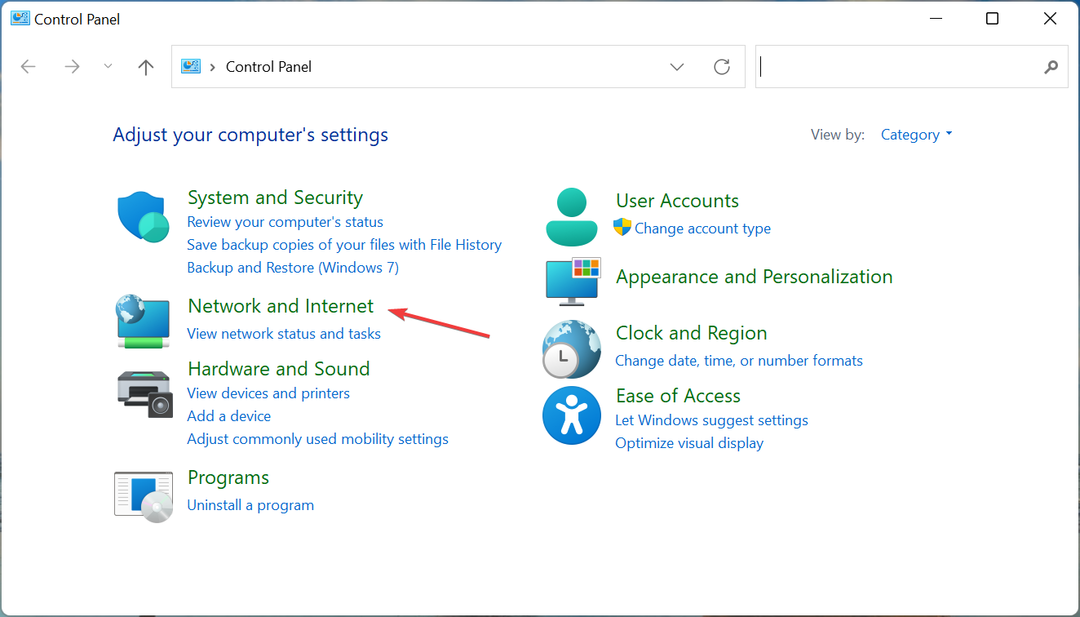
- Klicka sedan på Nätverks-och delningscenter.
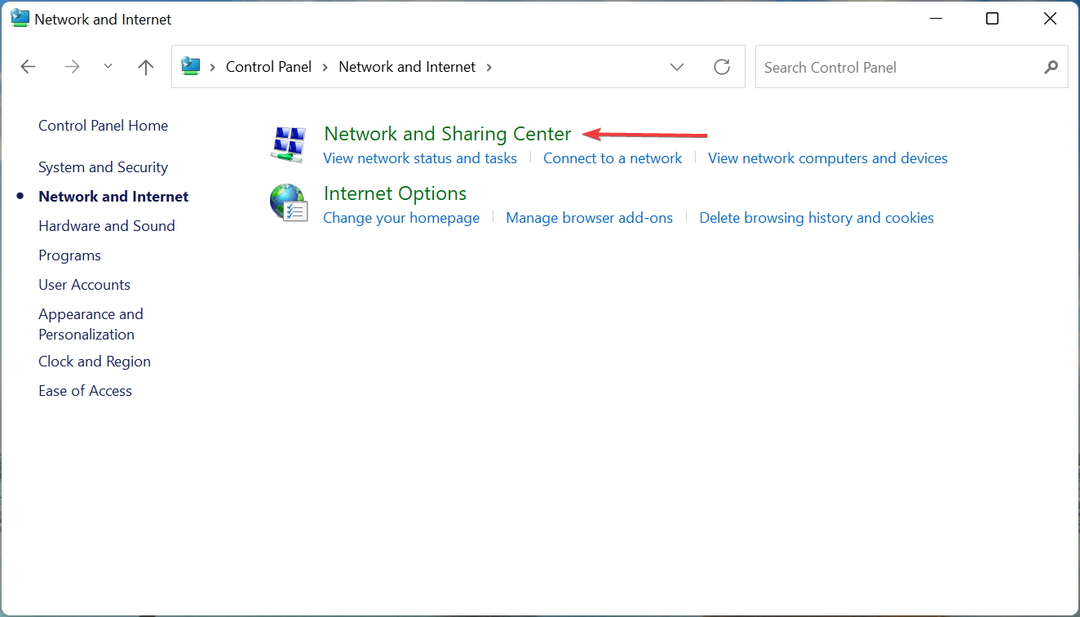
- Klicka på Ändra avancerade delningsinställningar från alternativen till vänster.
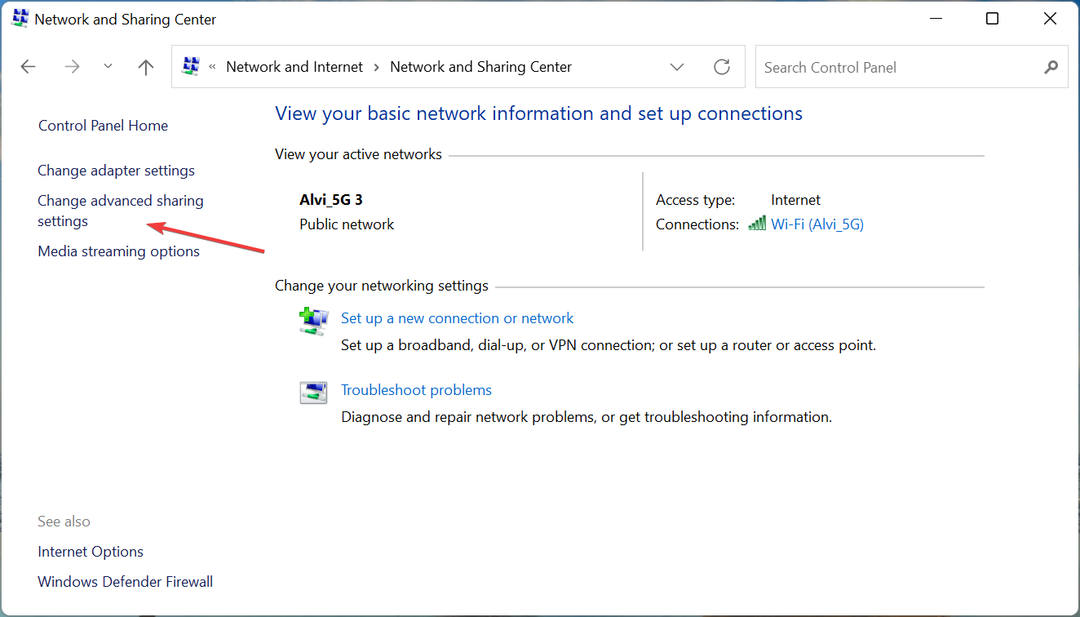
- Klicka nu på Alla nätverk, och välj sedan Inaktivera delning av delad mapp (personer som är inloggade på den här datorn kan fortfarande komma åt dessa mappar) under Gemensam mappdelning.
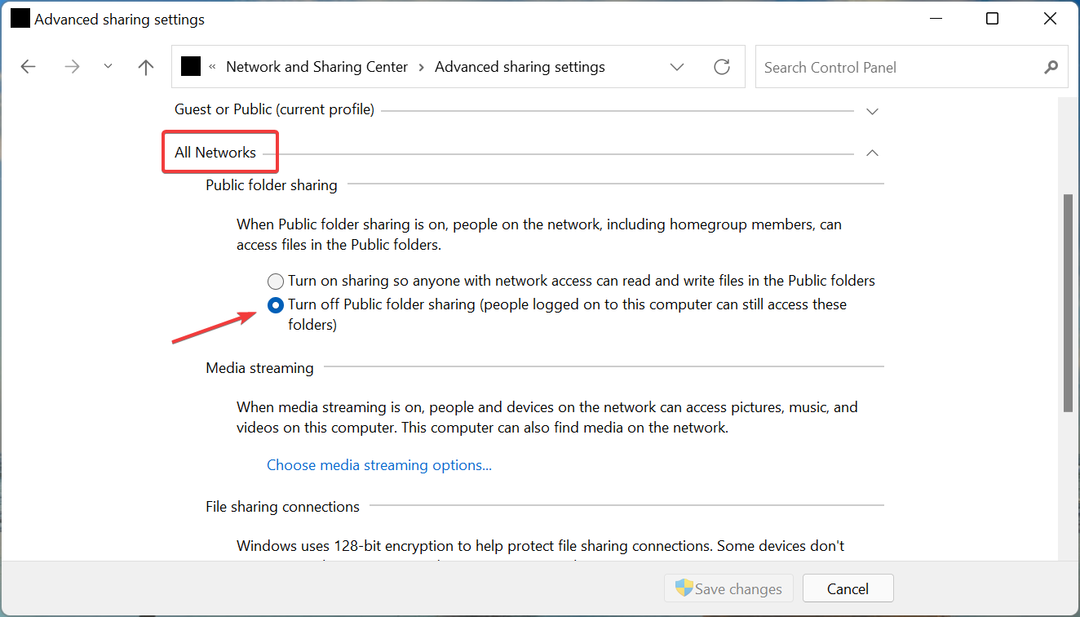
- Scrolla nu ner och välj Stäng av lösenordsskyddad delning under Lösenordsskyddad delning, och klicka sedan på Spara ändringar på botten.
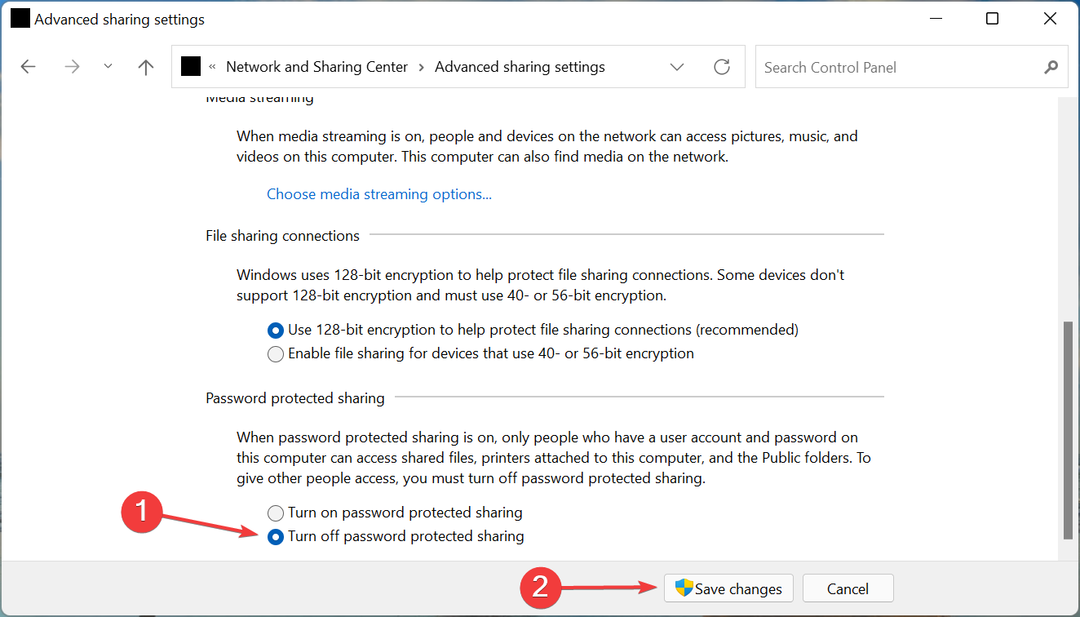
När du är klar, starta om datorn för att ändringarna ska träda i kraft och kontrollera om nätverksdelningen nu börjar fungera i Windows 11.
4. Ge nödvändiga behörigheter
- Tryck Windows + E att avfyra Utforskaren, leta reda på mappen du har problem med att dela, högerklicka på den och välj Egenskaper från snabbmenyn.
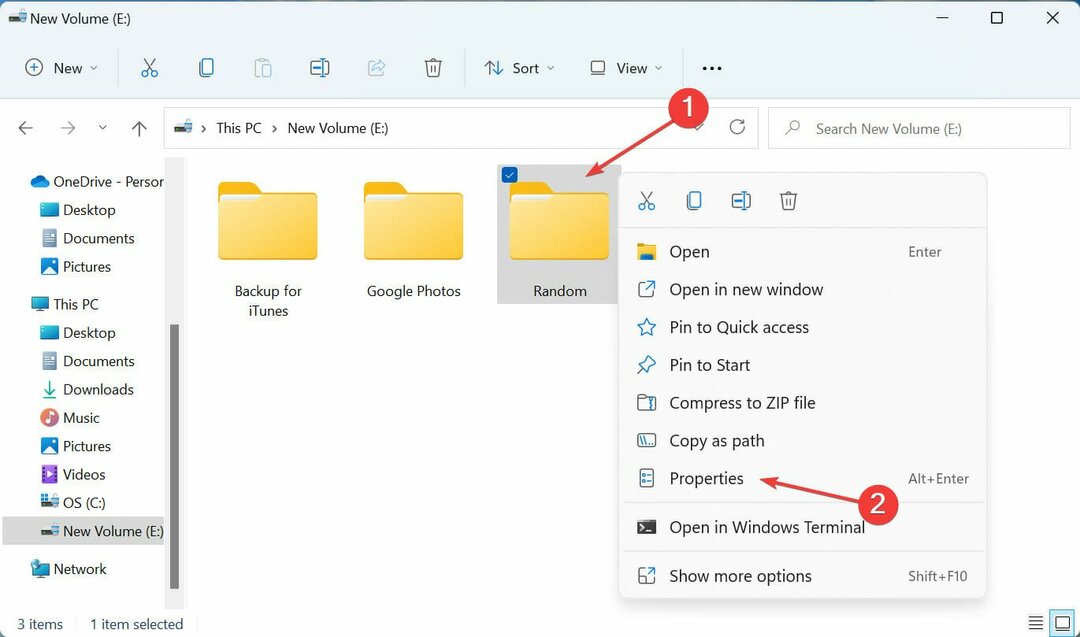
- Navigera till Delning fliken och klicka på Dela med sig knapp.
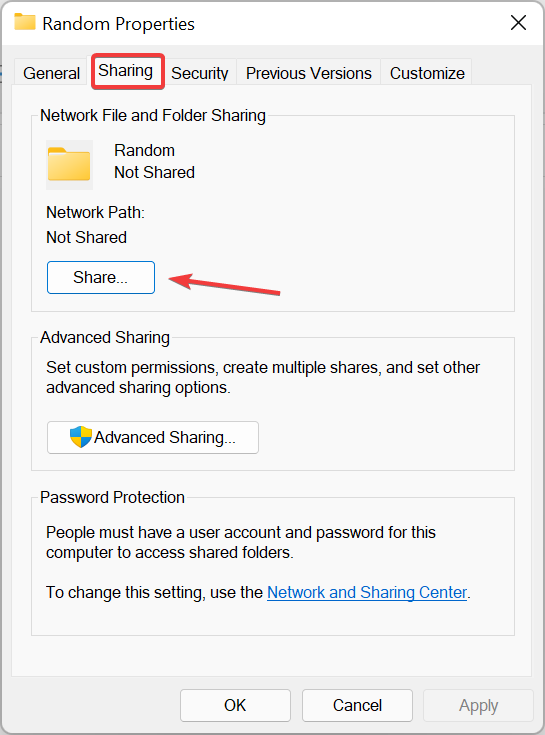
- Klicka på rullgardinsmenyn, välj Alla från listan med alternativ och klicka sedan på Dela med sig på botten.
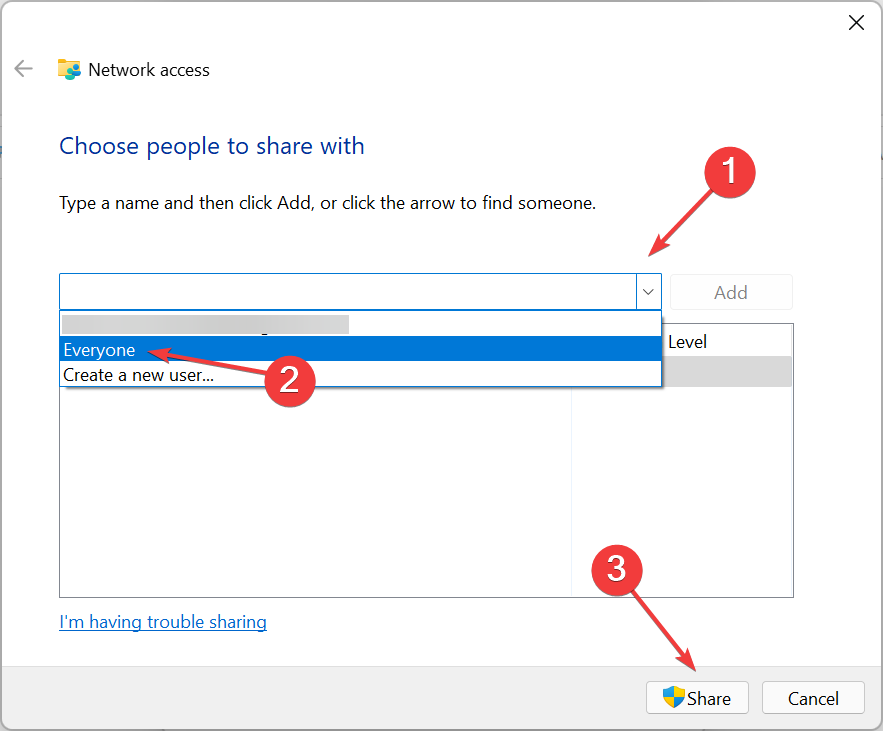
- Klick Gjort i nästa fönster.
- Klicka nu på Avancerad delning knappen i Delning flik.
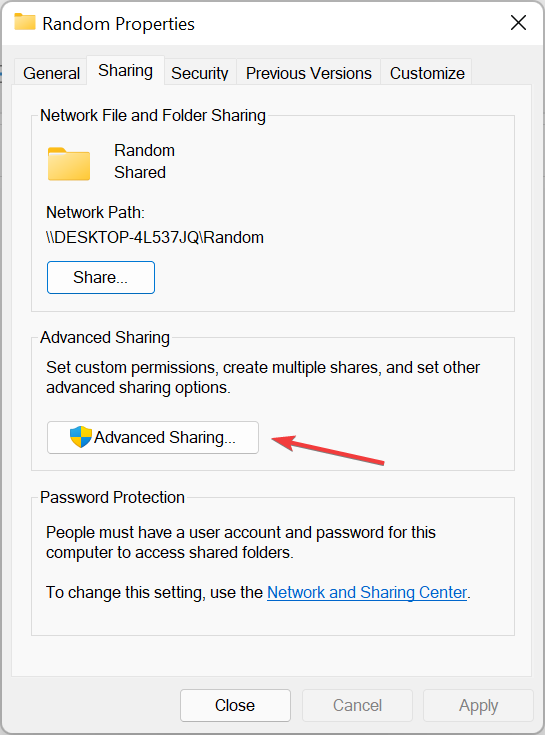
- Markera kryssrutan för Dela den här mappen.
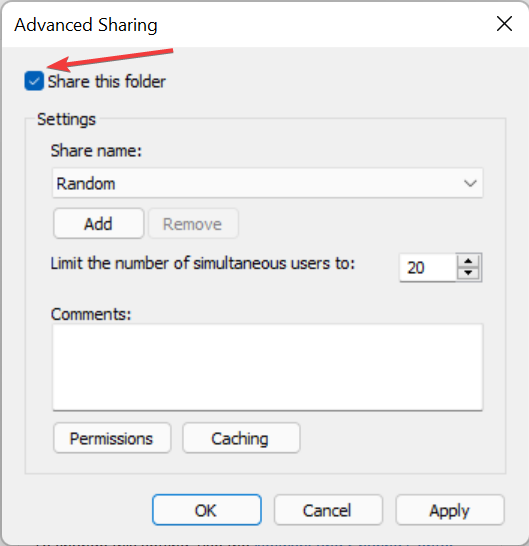
- Klicka på Behörigheter knapp.
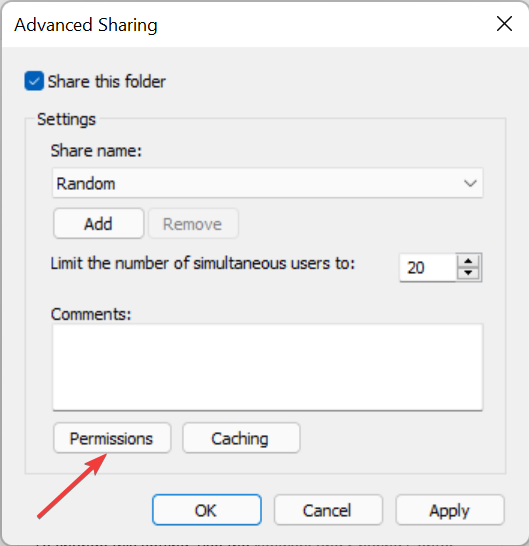
- Se till att Alla alternativet är valt och relevanta behörigheter beviljas. När du är klar klickar du på OK längst ner för att spara ändringarna.
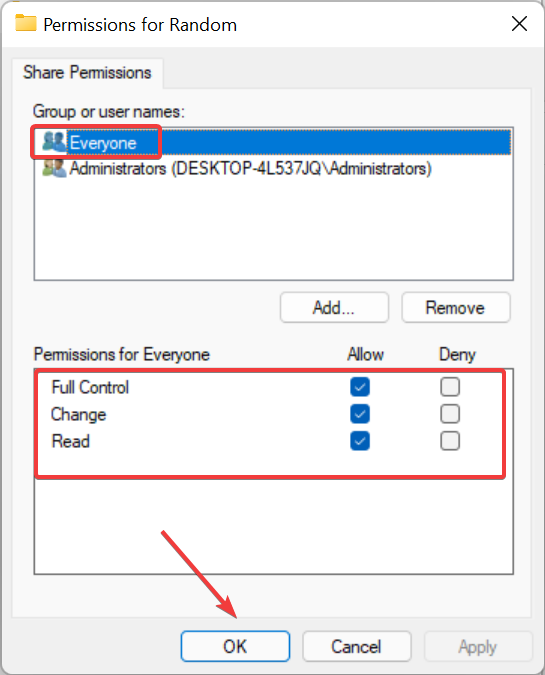
- Spara ändringarna i alla efterföljande fönster och starta om datorn för att dessa ska träda i kraft.
När det är gjort bör problemet med nätverksdelning som inte fungerar i Windows 11 åtgärdas och du kan börja dela filer med andra enheter på det lokala nätverket.
Ta också reda på vad du ska göra om du kan inte komma åt den delade mappen i Windows 11, eftersom många rapporterade att de också stött på detta problem.
Berätta för oss vilken fix som fungerade för dig i kommentarsfältet nedan.
 Har du fortfarande problem?Fixa dem med det här verktyget:
Har du fortfarande problem?Fixa dem med det här verktyget:
- Ladda ner detta PC Repair Tool betygsatt Bra på TrustPilot.com (nedladdningen börjar på denna sida).
- Klick Starta skanning för att hitta Windows-problem som kan orsaka PC-problem.
- Klick Reparera allt för att åtgärda problem med patenterad teknik (Exklusiv rabatt för våra läsare).
Restoro har laddats ner av 0 läsare denna månad.
![KORRIGERA: PoE kan inte ansluta till patcheserver [Snabb fix]](/f/b11aeccec0865451d03f91f0a814ad85.jpg?width=300&height=460)
![Så här ändrar du din MAC-adress i Windows 10 [FULL GUIDE]](/f/20c939cbd657a575440f197336183f8c.jpg?width=300&height=460)
